在Windows操作系统中,有几个关键的系统属性和功能可以帮助用户管理和识别网络中的计算机。以下是这些属性的详细介绍:
1. 计算机名(Computer Name)
计算机名是在网络中唯一标识一台计算机的名称。它使得网络中的其他计算机可以通过这个名字找到并与之通信。例如,在一个家庭网络或公司网络中,每台计算机都应该有一个独特且易于识别的名字,以便用户能够轻松地区分和访问不同的设备。
2. 计算机描述(Computer Description)
计算机描述是对计算机用途或位置的简短描述,它不是用于网络上识别计算机的技术手段,而是为了让人更容易理解这台计算机的用途。例如,"HR Department Printer" 或 "Third Floor Conference Room"。这有助于用户在网络中快速识别设备的功能或位置。
3. 计算机全名(Full Computer Name)
计算机全名通常包括计算机名和域名(如果计算机加入了域)。这个全名提供了一种在网络中更精确地标识计算机的方式,尤其是在大型组织的网络环境中。例如,计算机全名可能是“computername.companydomain.com”。
4. 工作组(Workgroup)
工作组是Windows网络中的一个基本概念,它用于组织网络中的计算机。在一个工作组中,每台计算机都可以直接访问工作组内其他计算机的资源,如文件和打印机。工作组适用于小型网络,因为它不需要专门的服务器来管理网络。
5. 域(Domain)
域是一种比工作组更高级的网络组织形式,它允许网络管理员集中管理网络中的用户账户、计算机、安全性等。加入域的计算机会被域控制器管理,用户可以使用单一的登录信息访问网络中的任何资源。域通常用于大型企业网络。
更改计算机名或所属群组
在Windows中,用户可以通过“系统属性”设置界面更改计算机的名字、描述、工作组或域。要进行更改,用户需要点击“更改”按钮,然后根据提示输入新的计算机名或选择新的工作组/域。这些更改可能需要重启计算机才能生效。
小结
以上信息介绍了Windows操作系统中关于计算机识别和网络组织的一些基础概念和功能。正确配置这些属性可以帮助确保网络中的计算机能够正确识别和通信,同时也方便了网络的管理和使用。
在Windows操作系统中,计算机名和域(或工作组)的设置对于网络内的计算机识别和资源共享至关重要。更改这些设置可以影响计算机如何在网络中被识别以及如何访问网络资源。下面详细介绍这些功能的作用和更改过程。
计算机名(Computer Name)
**功能作用:**计算机名是指定给一台计算机的唯一标识符,用于在网络中识别该设备。每台计算机的名字在同一网络环境中应该是唯一的,以避免识别冲突。通过计算机名,用户和其他计算机可以方便地访问共享资源,如文件共享和打印机。
更改过程:
打开“控制面板” > “系统和安全” > “系统”。
在“系统”页面中,点击“高级系统设置”链接。
在“系统属性”对话框中,切换到“计算机名”标签页。
点击“更改”按钮,然后在弹出的对话框中输入新的计算机名。
点击“确定”并根据提示重启计算机以应用更改。
域和工作组
功能作用:
域(Domain):域提供了一种集中管理网络环境的方式,允许管理员控制对网络资源的访问。加入域的计算机会被域控制器管理,用户需要域账户才能登录和访问资源。
工作组(Workgroup):工作组是一种更简单的网络组织形式,适用于小型网络。在工作组中,每台计算机都独立管理,没有中央控制。用户在访问其他计算机上的资源时需要相应的权限。
更改过程:
同样地,通过“控制面板” > “系统和安全” > “系统”,进入“系统”页面。
点击“高级系统设置”链接,然后切换到“计算机名”标签页。
点击“更改”按钮,在弹出的对话框中,你可以选择加入新的“域”或者更改“工作组”。
输入相应的域名或工作组名称,点击“确定”。
如果是加入域,可能需要域管理员的权限和凭据。按照提示操作并重启计算机以应用更改。
注意事项
更改计算机名或从工作组切换到域(或反之),可能会影响到计算机对网络资源的访问。特别是加入或离开域时,因为权限和访问控制会有所不同。
在企业环境中,更改这些设置通常需要网络管理员的指导和支持。
更改计算机名或域/工作组设置后,确保检查网络连接和资源访问权限,以确保一切正常工作。
计算机名(也称为主机名)在不同操作系统和其版本之间确实存在长度限制、可用字符集以及对特殊字符(包括汉字)的支持方面的差异。以下是一些主流操作系统中计算机名相关的规范和差异:
Windows
**长度限制:**在Windows系统中,计算机名的长度限制通常为15个字符,这是因为早期的NetBIOS限制。然而,从Windows 2000开始,DNS名称可以长达63个字符,但为了向后兼容性和网络兼容性,许多环境仍推荐或使用15字符限制。
**字符集:**Windows允许使用字母(A-Z,a-z)、数字(0-9)和连字符(-),但不能以连字符开头或结尾。特殊字符和空格通常不被允许。
**汉字支持:**在某些Windows版本中,尽管DNS名称支持更长的字符数和Unicode字符,包括汉字,但在实际应用中,使用非ASCII字符可能会引起兼容性问题。
macOS
**长度限制:**macOS的计算机名(也称为主机名)长度限制较为宽松,理论上可以支持到253个字符,但出于实用性考虑,一般不会使用如此长的名称。
**字符集:**macOS支持广泛的Unicode字符集作为计算机名,包括汉字。用户可以通过系统偏好设置轻松更改计算机名,并使用各种字符,包括空格。
**特殊字符:**尽管macOS支持广泛的字符,包括特殊字符和空格,但在某些网络环境中,过于复杂的名称或特殊字符可能会导致兼容性或识别问题。
Linux/Unix
**长度限制:**Linux和Unix系统中的主机名长度限制通常为63个字符(对于单个标签)。整个完全限定的域名(FQDN)的长度则限制在253个字符以内。
**字符集:**Linux和Unix系统通常支持ASCII字符集中的小写字母(a-z)、数字(0-9)和连字符(-)。主机名通常不允许使用大写字母,以避免因大小写敏感性引起的混淆。
**汉字和特殊字符:**尽管理论上支持UTF-8字符集,包括汉字,但在实际应用中,使用非ASCII字符作为主机名可能会遇到兼容性问题,特别是在网络服务和应用程序中。
总结
不同操作系统对计算机名的处理存在差异,特别是在长度限制、支持的字符集以及对特殊字符(包括汉字)的支持方面。在选择计算机名时,考虑到网络环境的兼容性和互操作性,建议使用简单的ASCII字符,并遵循各自操作系统的最佳实践和推荐。使用特殊字符或非标准字符,尽管在某些系统中技术上可行,但可能会引起意外的兼容性问题。
在不同版本的Windows操作系统中,计算机名(也称为主机名)的处理规则相对一致,但随着技术的发展和国际化需求的增加,对于长度、字符集以及对汉字等Unicode字符的支持有所扩展。下面是一些关键点的概述:
Windows版本的差异
早期版本(如Windows 95/98/ME):
这些版本主要面向家庭和小型办公室用户,对网络和命名的支持较为基础。
计算机名的长度和字符集限制较为严格,主要支持ASCII字符集。
Windows NT/2000/XP:
引入了更完善的网络功能和对企业环境的支持。
计算机名最大长度为15个字符,主要由于NetBIOS名称的限制。这一限制在后续版本中得到保留,主要是为了向后兼容性。
支持字母(A-Z,a-z)、数字(0-9)和连字符(-),但不能以连字符开头或结尾。
Windows Vista/7/8/10/11:
这些版本的Windows操作系统在国际化支持方面做了大量工作,包括更好的Unicode字符支持。
尽管NetBIOS的15字符限制仍然存在,DNS名称可以长达63个字符,允许更长的计算机名。
对Unicode字符的支持意味着理论上可以使用汉字和其他非ASCII字符作为计算机名,但在实践中可能会遇到兼容性问题。
汉字和特殊字符的支持
随着Windows操作系统的发展,对国际化的支持不断增强,包括对汉字等Unicode字符的支持。然而,使用这些字符作为计算机名可能会在某些旧的应用程序或网络环境中引起兼容性问题。
特别是在涉及网络共享、远程访问和某些基于文本的配置文件时,使用标准ASCII字符作为计算机名通常更为稳妥。
总结
虽然从技术上讲,最新版本的Windows操作系统支持使用更长的计算机名和包括汉字在内的Unicode字符,但考虑到兼容性和网络互操作性,推荐在计算机名中使用简单的ASCII字符集,并且遵守15字符的长度限制。这样可以确保与各种网络服务和应用程序的最佳兼容性,特别是在混合操作系统环境或需要广泛网络互连的场景中。
在Windows操作系统中,"工作组"是一种用于简化小型网络内计算机之间资源共享的机制。工作组允许在没有中央服务器管理的情况下,网络上的计算机相互识别和访问对方的文件和打印机等资源。关于工作组名称的长度、字符集以及对汉字等Unicode字符的支持,在不同版本的Windows中也有所差异。
工作组名称的基本规则
长度限制:工作组名称的长度限制通常较为宽松,但为了确保兼容性,推荐不超过15个字符。
字符集:早期Windows版本主要支持ASCII字符集,包括字母(A-Z,a-z)、数字(0-9)和一些特殊字符。随着Windows版本的更新,对国际化字符的支持得到增强,包括对Unicode字符的支持。
汉字支持:在较新的Windows版本中(如Windows XP及之后的版本),理论上可以使用汉字和其他Unicode字符作为工作组名称。然而,使用非ASCII字符可能会在某些旧的应用或网络环境中引起兼容性问题。
Windows版本间的差异
Windows 95/98/ME:
这些是面向家庭和小型办公室用户的早期Windows版本,提供了基本的网络共享功能。
对工作组名称的处理主要限于ASCII字符集。
Windows NT/2000:
引入了更完善的网络和安全功能,支持更复杂的网络环境。
工作组名称仍推荐使用ASCII字符集,尽管系统的国际化支持有所改进。
Windows XP及之后的版本(包括Vista、7、8、10、11):
这些版本的Windows操作系统在国际化和网络功能上都有显著的提升。
支持使用Unicode字符作为工作组名称,包括汉字。这使得在多语言环境中的网络配置更加灵活。
使用汉字作为工作组名称
虽然技术上可行,但在实际应用中,使用汉字或其他Unicode字符作为工作组名称可能并不是最佳选择。原因包括:
兼容性问题:在混合了旧版Windows系统或其他不完全支持Unicode的设备的网络环境中,可能会遇到识别或连接问题。
网络诊断复杂性:当网络出现问题时,使用标准ASCII字符集的工作组名称可能更容易进行故障排除。
总结
尽管Windows操作系统随着版本的更新对工作组名称的国际化字符支持有所增强,但出于兼容性和网络维护的考虑,推荐使用简单的ASCII字符集来命名工作组。这样做有助于确保在各种网络环境中的最佳兼容性和稳定性。
用户配置文件(User Profile)在Windows系统中是一个非常重要的概念,它存储了与特定用户账户相关的各种设置和数据,包括桌面设置、浏览器收藏夹、文档、照片等。每个用户账户都有一个与之关联的用户配置文件。
配置文件类型
在Windows中,主要有两种类型的用户配置文件:
本地配置文件:这种配置文件存储在用户使用的计算机上,只能在该计算机上使用。每当用户在该计算机上登录时,系统都会加载其本地配置文件。
漫游配置文件:这种配置文件存储在网络服务器上,可以在多台计算机上共享。当启用漫游配置文件时,无论用户在哪台计算机上登录,系统都会从服务器加载其漫游配置文件,使得用户在不同计算机上获得一致的桌面环境和设置。
用户配置文件管理
在用户配置文件管理窗口中,用户可以进行以下操作:
查看配置文件:可以查看每个配置文件的名称、大小、类型(本地或漫游)和状态,以及最后修改日期。
更改类型:用户可以将本地配置文件更改为漫游配置文件,或者反之。但需要注意的是,这需要网络环境和服务器支持,并且可能会影响到用户的桌面环境和设置。
删除:用户可以删除不再需要的配置文件。但需要注意的是,删除配置文件会永久删除其中的所有设置和数据,所以在删除前应确保已经保存或备份了所有重要数据。
复制到:用户可以将配置文件复制到另一个位置,例如复制到网络服务器以创建漫游配置文件。
创建新的用户账户
在Windows中,创建新的用户账户会自动创建一个新的用户配置文件。新用户在登录时,系统会根据默认配置文件(Default Profile)创建一个新的用户配置文件。用户可以在新账户中自定义设置,并且这些设置不会影响其他用户的配置文件。
总的来说,用户配置文件是Windows系统中管理用户设置和数据的重要工具。通过理解和合理使用用户配置文件,用户可以在不同计算机上获得一致的桌面环境,方便地备份和恢复设置,以及有效地管理用户数据。